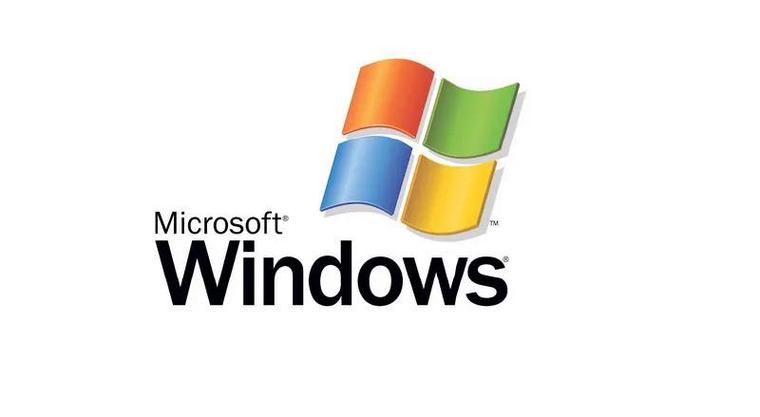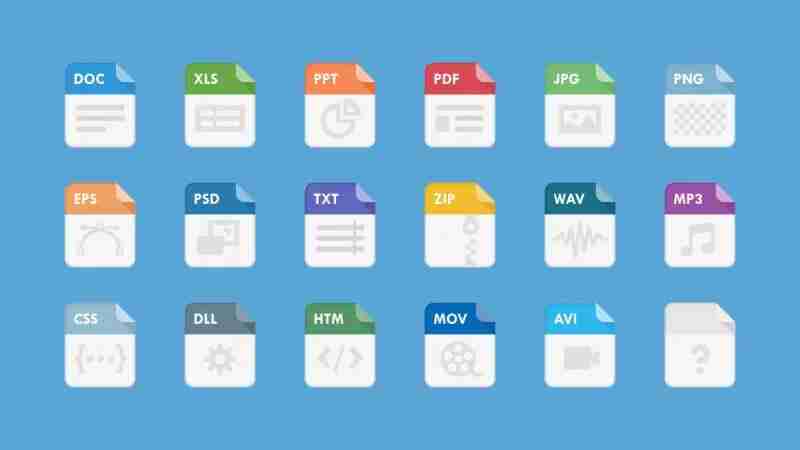修复损坏 sd 卡的五个步骤:检查物理损坏运行磁盘检查(Windows 或 mac)格式化 sd 卡使用数据恢复软件(可选)联系制造商(必要时)

修复损坏 SD 卡的简单方法
SD 卡因各种原因损坏,从病毒感染到意外删除。然而,在许多情况下,可以通过简单的步骤轻松修复。
第一步:检查物理损坏
首先,检查 SD 卡是否有任何明显的物理损坏,例如裂缝或划痕。如果存在物理损坏,则需要更换 SD 卡。
第二步:运行磁盘检查
Windows 用户可以通过以下步骤运行磁盘检查:
- 将 SD 卡插入计算机。
- 打开文件资源管理器并右键单击 SD 卡。
- 选择 “属性” > “工具” > “查错”。
- 选中 “自动修复文件系统错误” 和 “扫描并尝试恢复故障扇区”。
- 单击 “开始”。
Mac 用户可以通过以下步骤运行磁盘实用程序:
- 打开磁盘实用程序。
- 在侧边栏中选择 SD 卡。
- 单击 “急救”。
- 单击 “修复磁盘”。
第三步:格式化 SD 卡
如果磁盘检查无法修复损坏,则可能需要格式化 SD 卡。这将删除卡上的所有数据,因此在继续之前请确保您已备份重要文件。
- 将 SD 卡插入计算机。
- 打开文件资源管理器(Windows)或磁盘实用程序(Mac)。
- 右键单击 SD 卡并选择 “格式化”。
- 选择 “exFAT” 格式并单击 “开始”。
第四步:使用数据恢复软件
如果格式化仍然无法修复损坏,则可以使用数据恢复软件尝试恢复丢失的文件。请记住,数据恢复软件无法保证完全恢复所有数据。
第五步:联系制造商
如果上述步骤均无法修复 SD 卡,则您可能需要联系制造商以获取保修支持或更换产品。